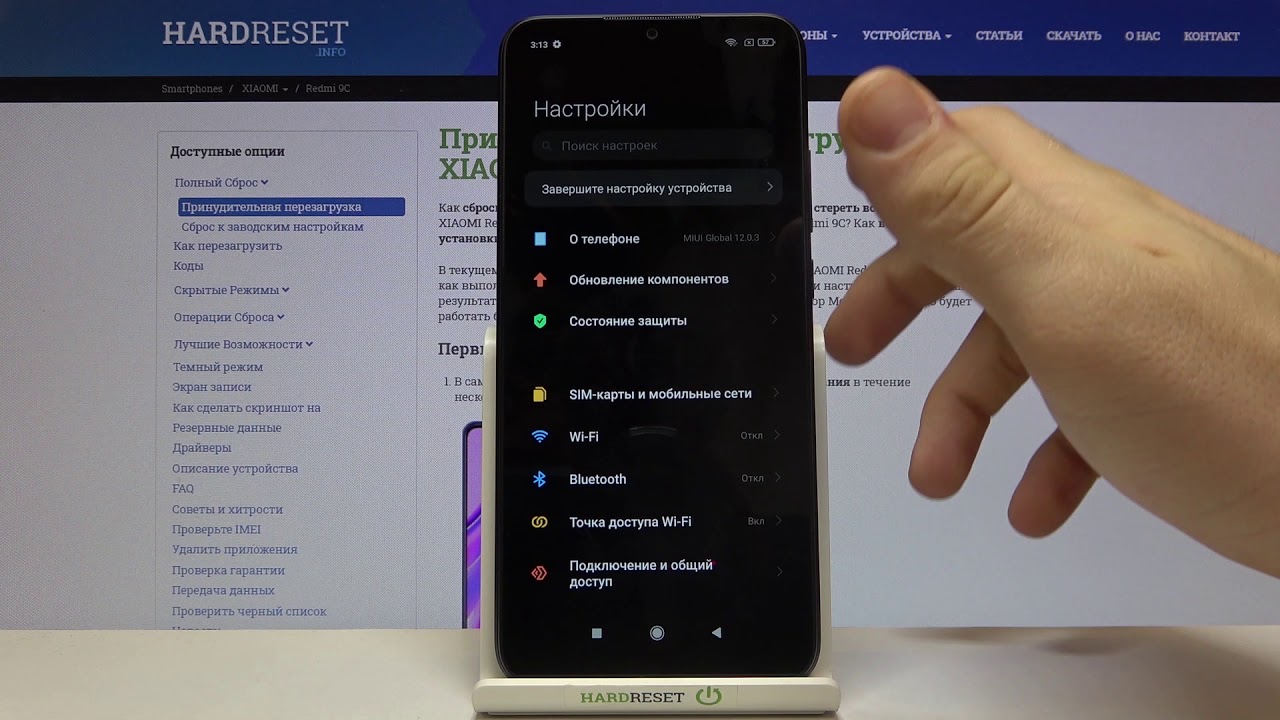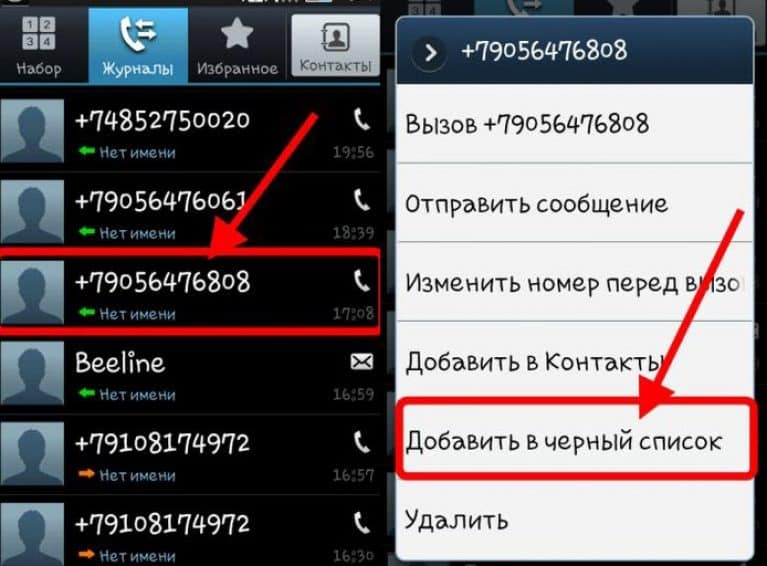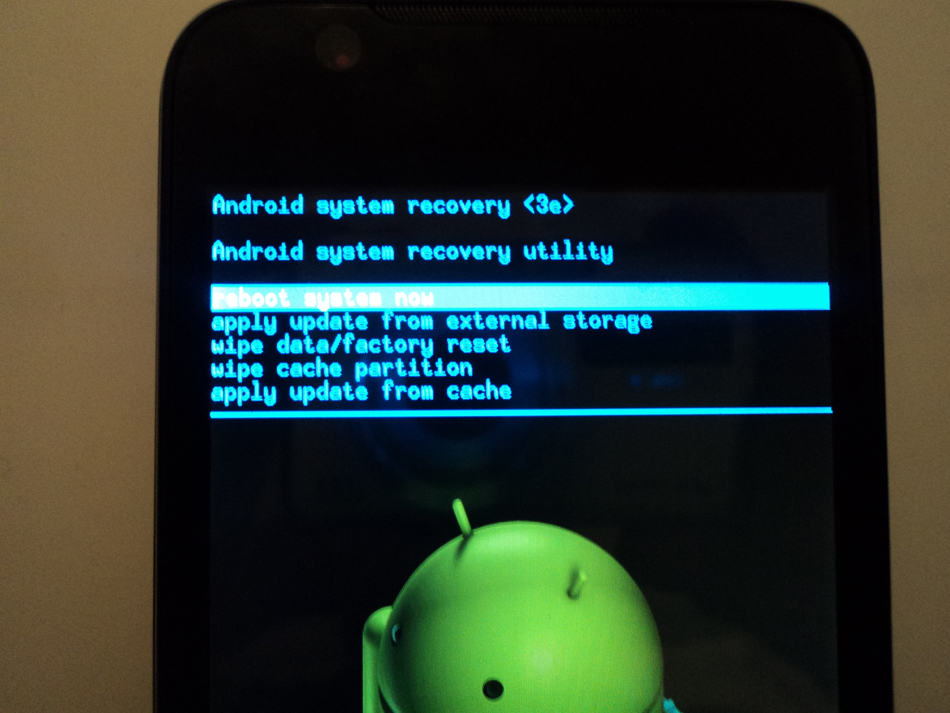Как телефон ребутнуть: Как перезагрузить телефон на Android. Собрали способы на все случаи жизни
Содержание
Как перезагрузить телефон на Android. Собрали способы на все случаи жизни
Будучи устройством, подключенным к источнику питания (аккумулятору), смартфон можно включать и выключать. Выполняя первое действие, мы приводим его в активное состояние, запуская операционную систему. Во втором случае телефон перестает потреблять энергию, а запущенные ранее процессы автоматически закрываются. Параллельно с этим существует перезагрузка Андроид — операция, в ходе которой устройство выключается, а затем сразу же включается.
Перезагрузить смартфон можно не только через меню выключения
Эта, казалось бы, простая и ничем не примечательная процедура позволяет решить многие проблемы, связанные с работой смартфона на Android. В то же время мобильное устройство может находиться в таком состоянии, что пользователь будет не в силах выполнить перезагрузку Андроид. В этой связи важно ответить на два вопроса:
- Что делает перезагрузка, и зачем она нужна?
- Как выполнить перезагрузку, если смартфон неисправен?
Сначала мы разберемся в особенностях процесса перезапуска телефона и его последствиях, а затем — проанализируем все варианты включения и выключения телефона на случай, если не работает сенсор или кнопка питания, или гаджет вовсе завис.
⚡ Подпишись на Androidinsider в Дзене, где мы публикуем эксклюзивные материалы
Содержание
- 1 Что делает перезагрузка телефона
- 2 Как перезагрузить телефон
- 3 Как перезагрузить телефон, если сенсор не работает
- 4 Как перезагрузить телефон, если кнопка не работает
- 5 После перезагрузки не включается телефон
Что делает перезагрузка телефона
Как я уже отметил в самом начале, перезапуск смартфона условно отключает гаджет от источника питания, а потом вновь подключается к нему. Эта операция приводит к закрытию фоновых процессов, что нередко помогает при возникновении багов прошивки. Если у вас завис телефон — выполните перезагрузку, и с высокой долей вероятности проблема будет решена. Также это действие поможет, если устройство быстро разряжается, и вы по каким-то причинам не можете самостоятельно выгрузить приложения из оперативной памяти.
Перезагрузив смартфон, вы закроете лишние процессы, а также сможете решить некоторые проблемы, связанные с его работой
Есть мнение, будто перезапуск Android является профилактической мерой, позволяющей предотвратить возникновение неполадок в будущем. Размышления об этом были подробно изложены в материале о том, как часто нужно перезагружать телефон, так что при желании полностью разобраться в вопросе вы можете обратиться к нему. Ну а мы перейдем к рассмотрению способов перезапуска устройства.
Размышления об этом были подробно изложены в материале о том, как часто нужно перезагружать телефон, так что при желании полностью разобраться в вопросе вы можете обратиться к нему. Ну а мы перейдем к рассмотрению способов перезапуска устройства.
❗ Поделись своим мнением или задай вопрос в нашем телеграм-чате
Как перезагрузить телефон
Начать предлагаю со стандартных способов перезагрузки, даже если вы их прекрасно знаете. Заодно вы еще раз закроете фоновые процессы, выполнив тем самым нехитрую оптимизацию Android. Итак, чтобы перезагрузить смартфон, нужно:
- Нажать кнопку питания и удерживать ее в течение 3-х секунд до появления контекстного меню.
- Среди предложенных опций выбрать «Перезагрузку».
- Также вы можете нажать «Выключение», а после того, как телефон завершит работу, зажмите кнопку питания на 3 секунды для повторного включения.
Для вызова меню нужно удерживать кнопку питания в течение нескольких секунд
Второй вариант перезагрузки, который условно можно назвать ручным, подойдет на случай, если у вас греется смартфон.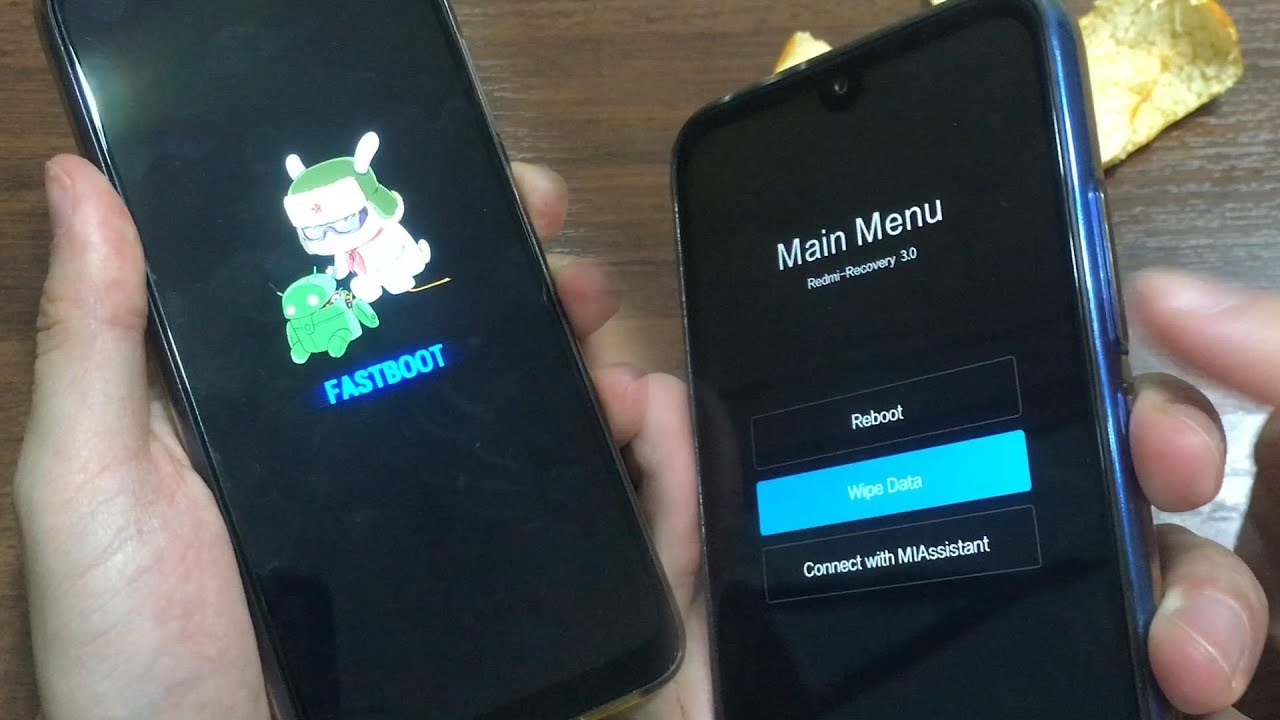 За 1-2 минуты он как раз остынет, после чего останется выполнить повторный запуск. Но все-таки, если высокая температура корпуса держится постоянно, предлагаю потратить несколько минут своего времени для ответа на вопрос, почему греется телефон.
За 1-2 минуты он как раз остынет, после чего останется выполнить повторный запуск. Но все-таки, если высокая температура корпуса держится постоянно, предлагаю потратить несколько минут своего времени для ответа на вопрос, почему греется телефон.
Как перезагрузить телефон, если сенсор не работает
При выполнении стандартной перезагрузки участвуют два управляющих элемента смартфона: физическая кнопка питания и сенсорный слой. Если не работает тачскрин, вы не сможете выключить и повторно включить устройство. Но неужели производитель гаджета не предусмотрел для такого случая альтернативный вариант перезагрузки?
🔥 Загляни в телеграм-канал Сундук Али-Бабы, где мы собрали лучшие товары с АлиЭкспресс
К счастью, предусмотрел. Вы можете выполнить принудительную перезагрузку, нажав одновременно кнопку питания и клавишу увеличения громкости (на некоторых моделях — «Громкость вниз»). Их нужно удерживать в течение 7-10 секунд, пока смартфон не перезапустится.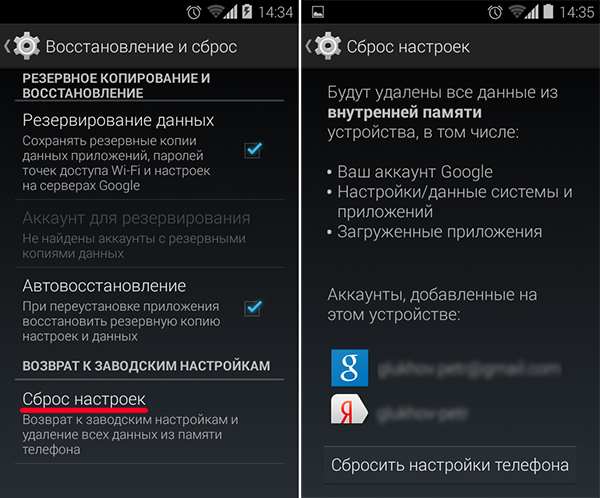 Помимо ситуации, когда не работает тачскрин, это способ помогает решить проблему, если завис телефон.
Помимо ситуации, когда не работает тачскрин, это способ помогает решить проблему, если завис телефон.
Как перезагрузить телефон, если кнопка не работает
Опираясь на личный опыт, могу сказать, что ситуация, когда перестает работать тачскрин, происходит редко. Намного чаще не работает кнопка питания, поскольку она представляет собой физический элемент управления, к реализации которого многие производители подходят спустя рукава. Если она не распознает нажатие, вы не сможете выключить телефон и даже выполнить принудительную перезагрузку.
Но и на этот случай есть лазейка. Сначала вам понадобится включить специальные возможности Андроид:
- Откройте настройки телефона.
- Перейдите в раздел «Расширенные настройки», а затем — «Специальные возможности».
- Во вкладке «Основные» откройте «Меню специальных возможностей».
- Активируйте функцию «Быстрый запуск».

Названия некоторых пунктов меню могут отличаться
Если все сделано верно, рядом со стандартными кнопками Андроид появится еще один элемент управления в форме человечка. Нажмите на него, выберите опцию «Питание» и подтвердите перезагрузку.
При управлении жестами иконка с человечком не появляется
Функция работает и при управлении жестами, которое намного удобнее наэкранных кнопок. Однако для вызова меню специальных возможностей нужно сделать свайп двумя пальцами от нижнего края экрана. На крайний случай — воспользуйтесь приложением Power Button to Volume Button. Оно позволяет переназначить функции кнопки питания, к примеру, на качельку регулировки громкости. Следовательно, после изменения настроек вам нужно будет зажать клавишу увеличения или уменьшения громкости, чтобы вызвать контекстное меню с перезагрузкой.
⚡ Подпишись на Androidinsider в Пульс Mail.ru, чтобы получать новости из мира Андроид первым
После перезагрузки не включается телефон
Наконец, проанализируем ситуацию, если ваш телефон завис при перезагрузке и не включается.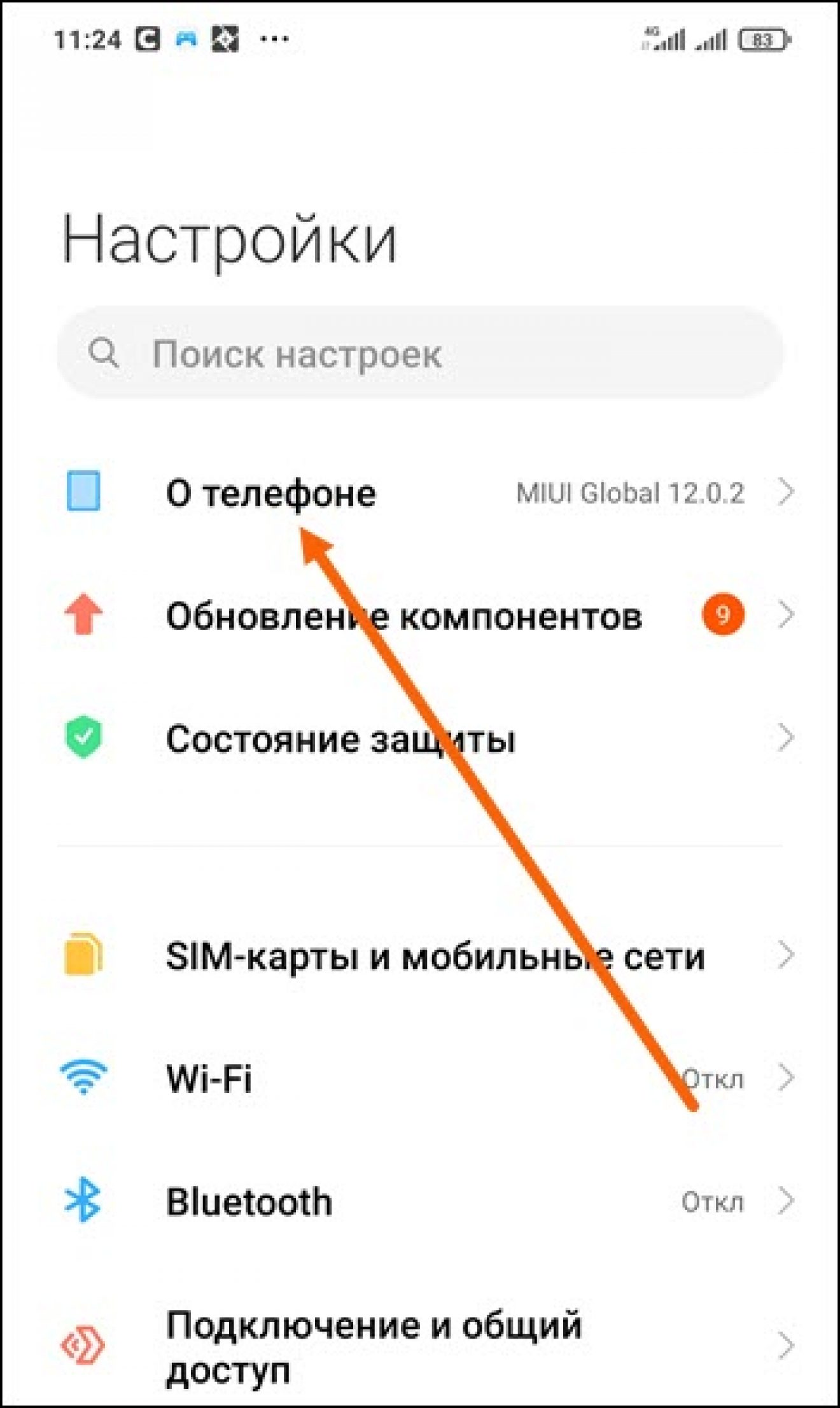 Эта проблема может быть связана со сбоем в работе операционной системы, и порой ее удается решить, не прибегая к перепрошивке Андроид. Вам понадобится войти в режим восстановления «Recovery Mode». Для этого воспользуйтесь одной из следующих комбинаций клавиш, когда телефон находится в выключенном состоянии:
Эта проблема может быть связана со сбоем в работе операционной системы, и порой ее удается решить, не прибегая к перепрошивке Андроид. Вам понадобится войти в режим восстановления «Recovery Mode». Для этого воспользуйтесь одной из следующих комбинаций клавиш, когда телефон находится в выключенном состоянии:
- «Питание» + «Громкость вниз»;
- «Питание» + «Громкость вверх»;
- «Питание» + «Громкость вниз» + «Громкость вверх»;
- «Питание» + «Домой»;
- «Питание» + «Домой» + «Громкость вниз».
Чаще всего подходит первая комбинация, но все-таки рекомендую уточнить информацию на сайте производителя своего смартфона. Кнопки нужно удерживать в течение нескольких секунд, как и в случае с принудительной перезагрузкой. В Recovery Mode перемещение между пунктами меню осуществляется качелькой регулировки громкости, а подтверждение — кнопкой питания. Используя эти механизмы, вы должны подтвердить действие «Reboot system now».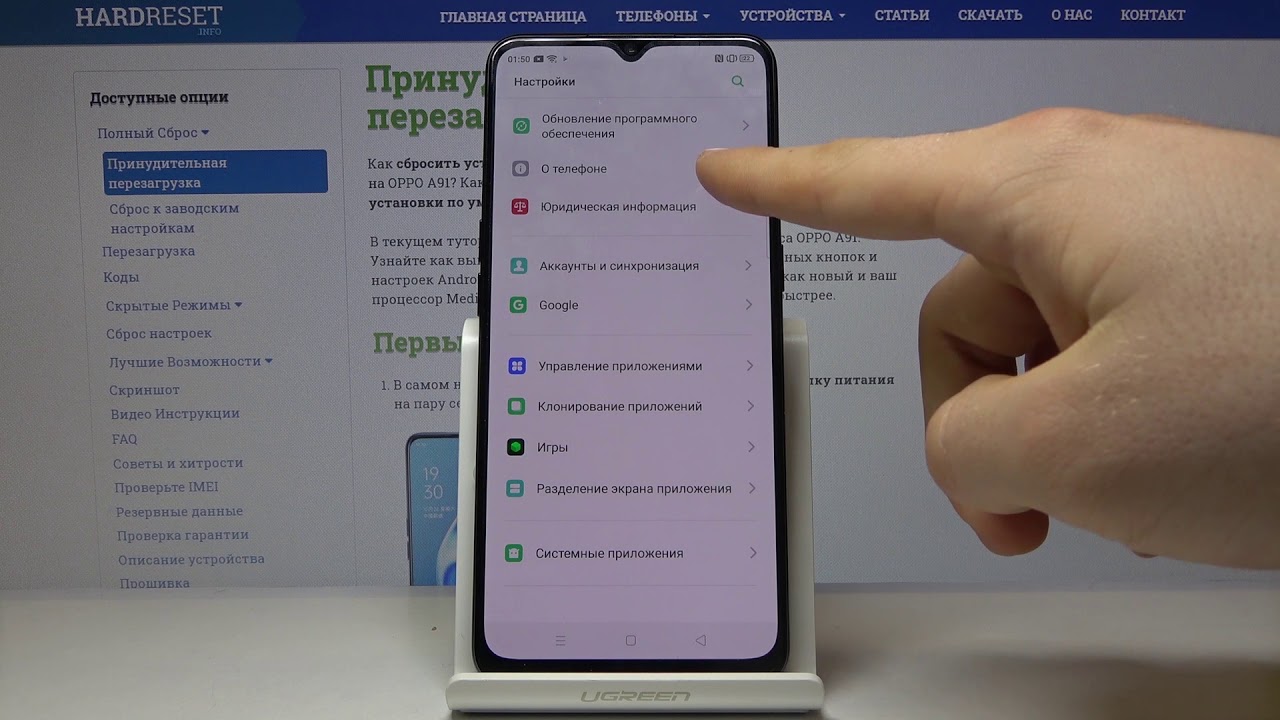
Для подтверждения действия нажмите кнопку питания
Не пугайтесь его названия. Речь идет о банальной перезагрузке, которая поможет решить проблему, если у вас завис телефон. Если же устройство снова не запустите, предварительно выполните действие «Wipe data/factory reset». Оно уже приведет к полному сбросу гаджета до заводских настроек с удалением всех файлов. Мера радикальная, но намного более эффективная. Если вы боитесь предпринимать подобные меры, остается лишь посоветовать обратиться в сервисный центр.
Как перезагрузить смартфон, если на обычные действия гаджет не реагирует
15 июня 2023
Иногда вы пытаетесь запустить приложение или пролистнуть страницу на смартфоне, а экран не реагирует. Знакомая ситуация? Чаще всего решается она с помощью перезагрузки смартфона. И порою обычные способы не работают. Рассказываем, как быть.
Как правило, перезагрузка требуется, когда смартфон не справляется с большим объёмом задач, перестаёт соединяться с приложениями из-за переполненной памяти и ошибок в работе ОС. Нередко подобные сбои — результат действий вредоносных вирусов. Заведите себе антивирус.
Нередко подобные сбои — результат действий вредоносных вирусов. Заведите себе антивирус.
Установить бесплатно
Содержание
Развернуть
Штатная перезагрузка смартфона с помощью кнопки
Начнём с самого простого способа, который подходит, если телефон не окончательно ушёл в себя и ещё реагирует на кнопки.
Инструкция для Android
- Нажмите и пару секунд подержите кнопку включения — она находится на левой или правой стороне смартфона.
Появятся команды: выключить и перезагрузить.
Нажмите на экране кнопку перезагрузки.
Инструкция для iPhone
Устройство от Apple с Face ID:
- Зажмите кнопку блокировки и любую из клавиш громкости.
- Нажмите на появившуюся кнопку «Выключить».
После выключения вновь включите смартфон, зажав кнопку блокировки.
На iPhone с кнопкой «Домой»:
- Нажмите и удерживайте боковую кнопку или кнопку «Сон/Пробуждение» (в зависимости от модели устройства).

- Переведите бегунок в положение «Выключить».
- Нажмите и удерживайте боковую кнопку или кнопку «Сон/Пробуждение», пока не появится логотип Apple.
Перезагрузка зависшего смартфона с помощью кнопок
Если смартфон завис и обычные действия не помогают, можно воспользоваться сочетанием клавиш для принудительной перезагрузки.
Инструкция для Android
Одновременно нажмите и несколько секунд удерживайте клавиши включения и громкости.
Инструкция для iPhone
На iPhone моделей: X, XS, XR, 8, SE (второго поколения), 11 или 12
- Нажмите и сразу отпустите кнопку увеличения громкости.
- Нажмите и сразу отпустите кнопку уменьшения громкости.
- Нажмите и удерживайте боковую кнопку или кнопку включения (в зависимости от модели iPhone).
- Когда появится логотип Apple, отпустите кнопку.
На iPhone моделей: 7, 6s, SE (первого поколения)
- Нажмите и одновременно удерживайте кнопку «Сон/Пробуждение» и кнопку «Домой».

- Когда появится логотип Apple, отпустите обе кнопки.
Как перезагрузить смартфон, если кнопки не работают совсем
На Android такой возможности нет. Во всяком случае нет универсального пути для технически неподготовленного человека.
Если завис гаджет и не реагирует на нажатия кнопок, есть ещё один выход — дождаться, когда разрядится батарея, совсем. После этого поставьте смартфон на зарядку, а спустя несколько минут попробуйте включить.
Владельцы IPhone могут перезагрузить работающий смартфон с помощью экранного меню Assistive Touch. По сути, эта функция дублирует физические клавиши, но не действует при зависшем экране. Она доступна, если смартфон не завис. Эта рекомендация на случай неисправности кнопок.
Для активации функции:
Зайдите в основные настройки устройства и выберите пункт «Универсальный доступ».
Выберите раздел «Касание».
Откройте меню Assistive Touch.
Переведите ползунок напротив Assistive Touch в положение «Включено».
На экране iPhone появится полупрозрачная кнопка. Нажав на неё, вы попадёте в меню касаний. Здесь вам понадобится иконка «Аппарат». В этом меню зажмите на несколько секунд кнопку «Заблокировать экран».
Иногда невозможность перезагрузить смартфон — следствие серьёзной аппаратной неисправности. Задумайтесь о новом гаджете. Мы готовы дать вам на него скидку, если принесёте нам ваш старый смартфон — так работает программа трейд-ин.
Купить смартфон по Trade-in
Теги:
- Смартфоны
- База знаний
Расскажите друзьям об этом материале:
Как перезагрузить телефон Android
Но сначала закройте все приложения
Перезапуск телефона дает много преимуществ. Он обновляет операционную систему вашего телефона и устраняет многие проблемы, связанные с производительностью, и сбои в работе Android. Скажем, ваш телефон зависает или некоторые приложения не отвечают и дают сбой; быстрый перезапуск может решить проблему.
Перезагрузка телефонов Android проста, но шаги могут различаться в зависимости от модели вашего телефона и версии операционной системы. Если вы впервые используете смартфон Android, мы покажем вам различные способы перезагрузки устройства.
Содержание
Примечание: Убедитесь, что вы вручную закрываете приложения перед перезагрузкой устройства Android, чтобы не потерять несохраненные данные.
Используйте кнопку питания телефона
Почти все марки и модели Android-смартфонов имеют кнопку питания. Нажмите и удерживайте кнопку питания в течение 5-10 секунд , чтобы открыть меню питания. После этого выберите Перезагрузить , чтобы выключить устройство и снова включить его.
Выполнить жесткую перезагрузку
Зависшее или не отвечающее на запросы Android-устройство может не отображать меню питания при нажатии и удержании кнопки питания. Принудительный перезапуск (также называемый «жесткий перезапуск» или «жесткая перезагрузка») устройства, чтобы выключить его и снова включить.
Нажмите и удерживайте кнопку питания в течение 15-30 секунд. Или одновременно нажмите и удерживайте клавишу питания и клавишу уменьшения громкости в течение 7-10 секунд. Ваш телефон будет оставаться на черном экране в течение нескольких секунд и автоматически включится. Если ничего не происходит, вероятно, ваше устройство не поддерживает эту комбинацию клавиш. Попробуйте держать Power и Volume Up кнопки не менее 15 секунд.
При жесткой перезагрузке телефона, который не завис, устройство может сделать снимок экрана при удерживании клавиш питания и уменьшения громкости. Продолжайте удерживать клавиши после снимка экрана, чтобы начать жесткую перезагрузку.
Как автоматически перезагружать телефоны Android
Ваш телефон может работать медленно и с некоторыми проблемами после длительного использования. Настройка телефона на автоматический перезапуск по расписанию может оптимизировать его производительность.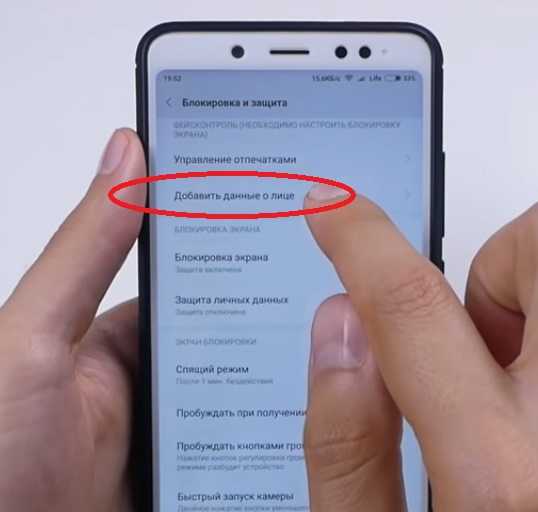 К счастью, некоторые производители телефонов Android (например, Samsung) включают в свои устройства функцию автоматического перезапуска.
К счастью, некоторые производители телефонов Android (например, Samsung) включают в свои устройства функцию автоматического перезапуска.
Это позволяет запланировать периоды (время или дни), когда вы хотите, чтобы ваш телефон автоматически выключался и перезагружался.
- Откройте приложение Setting и коснитесь General Management .
- Коснитесь Сброс и выберите Автоматический перезапуск . Или вы можете переместить переключатель Автоматический перезапуск вправо и коснуться Автоматический перезапуск , чтобы настроить расписание автоматического перезапуска.
- Убедитесь, что Автоматический перезапуск включен, затем выберите день (дни) и время, когда ваш телефон Samsung должен автоматически перезагружаться.
На некоторых моделях Samsung Galaxy перейдите к Настройки > Аккумулятор и уход за устройством и коснитесь значка меню из трех точек в правом верхнем углу. Выберите Автоматизация и коснитесь Автоматический перезапуск в заданное время . Переместите переключатель на вправо и установите предпочтительное расписание автоматического перезапуска.
Выберите Автоматизация и коснитесь Автоматический перезапуск в заданное время . Переместите переключатель на вправо и установите предпочтительное расписание автоматического перезапуска.
Источник изображения: Samsung
Ваш телефон перезагрузится только в следующих случаях:
- Не используется.
- Экран или дисплей выключен.
- Блокировка SIM-карты отключена.
- Уровень заряда батареи выше 30%.
Примечание: Функция автоматического перезапуска поддерживает телефоны Samsung, работающие под управлением Android не ниже версии 5.0 Lollipop. Вы можете не найти эту опцию на старых устройствах, даже если вы обновите их до Android Lollipop. Кроме того, в телефонах, привязанных к оператору связи, может отсутствовать функция автоматического перезапуска.
Извлеките и снова вставьте аккумулятор
Если в вашем телефоне есть съемный аккумулятор, который завис или не отвечает, извлеките аккумулятор и подождите несколько секунд. Снова вставьте аккумулятор, нажмите и удерживайте кнопку питания и подождите, пока не загорится экран. Если ваш телефон не включается, вероятно, батарея разряжена или вставлена неправильно.
Снова вставьте аккумулятор, нажмите и удерживайте кнопку питания и подождите, пока не загорится экран. Если ваш телефон не включается, вероятно, батарея разряжена или вставлена неправильно.
Убедитесь, что аккумулятор вставлен правильно, и повторите попытку. Если проблема не устранена, подключите зарядное устройство к телефону, зарядите аккумулятор в течение нескольких минут и повторите попытку.
Перезагрузка в безопасном режиме
Загрузка телефона в безопасном режиме может помочь в диагностике заражения вредоносным ПО и устранении проблем с производительностью. В безопасном режиме Android загружает только системные приложения, которые поставляются с вашим телефоном из коробки. Большинство сторонних приложений и других ненужных служб временно отключены, пока вы не загрузитесь из безопасного режима.
Способ 1: загрузите стоковый Android в безопасном режиме
Вот как загрузить телефоны Pixel и другие устройства под управлением Android в безопасном режиме.
- Во-первых, вам нужно выключить телефон. Нажмите и удерживайте кнопку питания не менее 5-7 секунд, чтобы открыть меню питания. Или одновременно нажмите и удерживайте кнопку питания и клавишу уменьшения громкости в течение 5-7 секунд.
- Коснитесь и удерживайте параметр Power off , пока на странице не появится всплывающее окно «Перезагрузка в безопасном режиме».
- Нажмите OK , чтобы загрузить Android в безопасном режиме.
Способ 2: загрузить нестандартный телефон Android в безопасном режиме
Процедура загрузки телефонов сторонних производителей в безопасный режим зависит от модели устройства и версии Android.
Для телефонов Samsung: выключите устройство и подождите 30 секунд. После этого нажмите и удерживайте кнопку питания и отпустите кнопку, когда на экране появится логотип Samsung. Нажмите и удерживайте клавишу уменьшения громкости после отпускания кнопки питания. Отпустите клавишу уменьшения громкости , когда ваш телефон загрузится в безопасном режиме.
Отпустите клавишу уменьшения громкости , когда ваш телефон загрузится в безопасном режиме.
Либо выключите телефон, подождите 30 секунд, а затем одновременно нажмите и удерживайте кнопки Power и Volume Down . Отпустите кнопку питания, когда экран вашего телефона загорится, но продолжайте удерживать кнопку уменьшения громкости . Отпустите кнопку, когда ваш телефон загрузится в безопасном режиме. Проверьте левый нижний угол экрана на наличие надписи «Безопасный режим».
Выход из безопасного режима
Перезагрузите телефон в обычном режиме, чтобы выйти из безопасного режима. На некоторых телефонах Samsung можно выйти из безопасного режима с панели уведомлений. Проведите вниз от верхней части дисплея телефона, коснитесь Безопасный режим включен и выберите Выключить . Это перезагрузит ваш телефон, выйдет из безопасного режима и восстановит все ваши приложения.
Источник изображения: Samsung
Перезагрузите Android с помощью инструмента Android Debug Bridge (ADB)
Если у вас компьютер с Windows, Mac или Linux, а кнопка питания вашего телефона неисправна, перезагрузите телефон с помощью инструмента Android Debug Bridge (ADB) . Установите инструмент на свой компьютер, включите отладку по USB на телефоне, подключите телефон к компьютеру с помощью USB-кабеля.
Затем откройте командную строку (в Windows) или терминал (в macOS), введите или вставьте adb reboot в консоль и нажмите Enter или Return на клавиатуре.
[11-restart-android-phone-android-debug-bridge-adb]
Быстрая перезагрузка телефона
Перезагрузить телефон Android очень просто. Если ваш телефон по-прежнему работает со сбоями после перезагрузки или аппаратной перезагрузки, обновите его операционную систему или обратитесь к производителю устройства. Выполнение сброса к заводским настройкам или аппаратного сброса может решить проблему.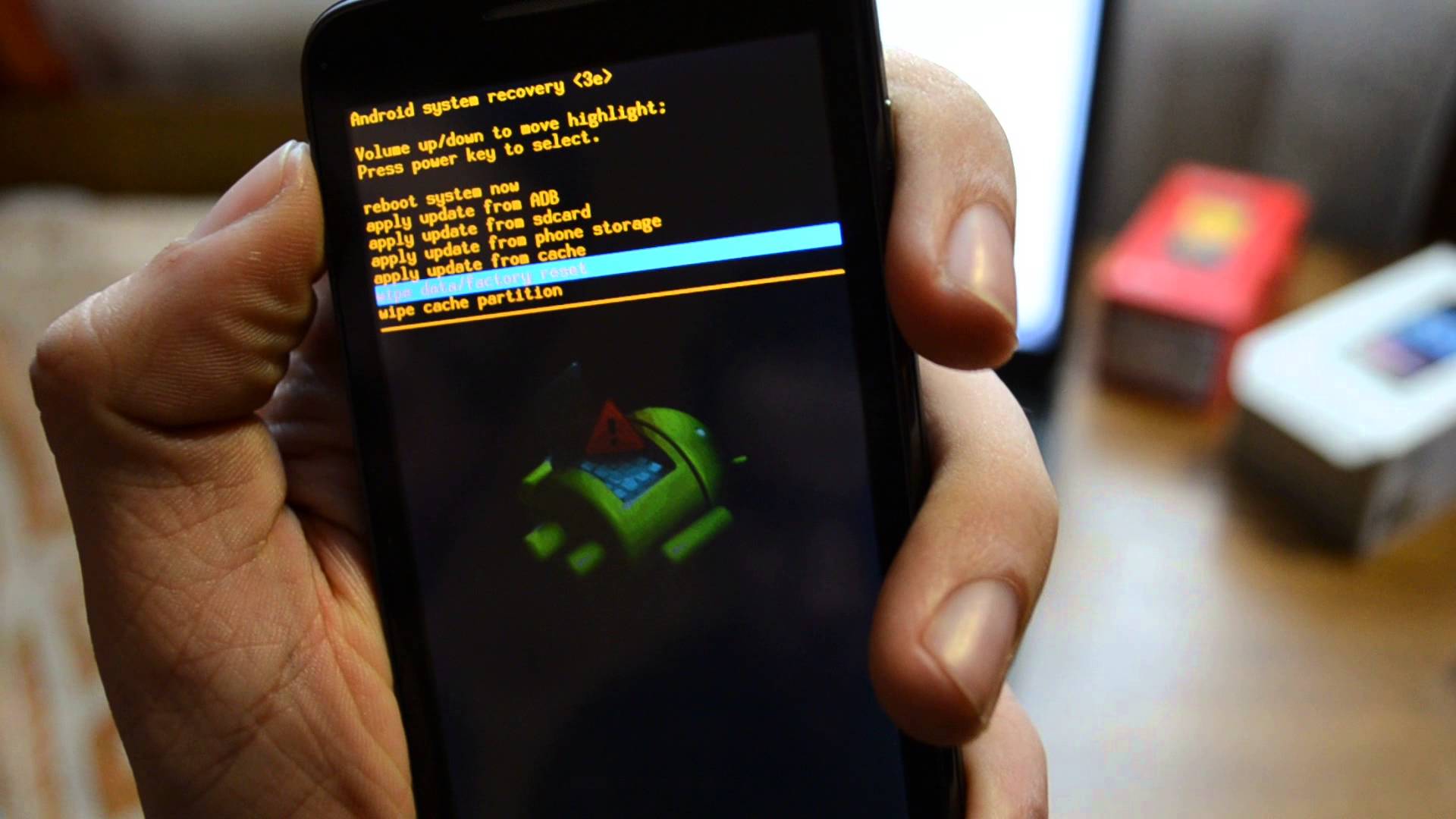 Это приведет к удалению всех ваших приложений и данных, поэтому перезагружайте устройство только после исчерпания всех исправлений для устранения неполадок.
Это приведет к удалению всех ваших приложений и данных, поэтому перезагружайте устройство только после исчерпания всех исправлений для устранения неполадок.
‘;
document.getElementsByClassName(«post-ad-top»)[0].outerHTML = »;
tocEl.outerHTML = tocHTML + новыйHTML;
}
За последние 4 года Sodiq написала тысячи учебных пособий, руководств и пояснений, чтобы помочь людям решить проблемы с устройствами Android, iOS, Mac и Windows. Он также любит делать обзоры потребительских товаров (смартфоны, умные домашние устройства, аксессуары и т. д.) и в свободное время смотреть комедийные сериалы. Прочтите полную биографию Sodiq
Подписывайтесь на YouTube!
Вам понравился этот совет? Если это так, загляните на наш собственный канал на YouTube, где мы рассказываем о Windows, Mac, программном обеспечении и приложениях, а также предлагаем множество советов по устранению неполадок и видео с практическими рекомендациями.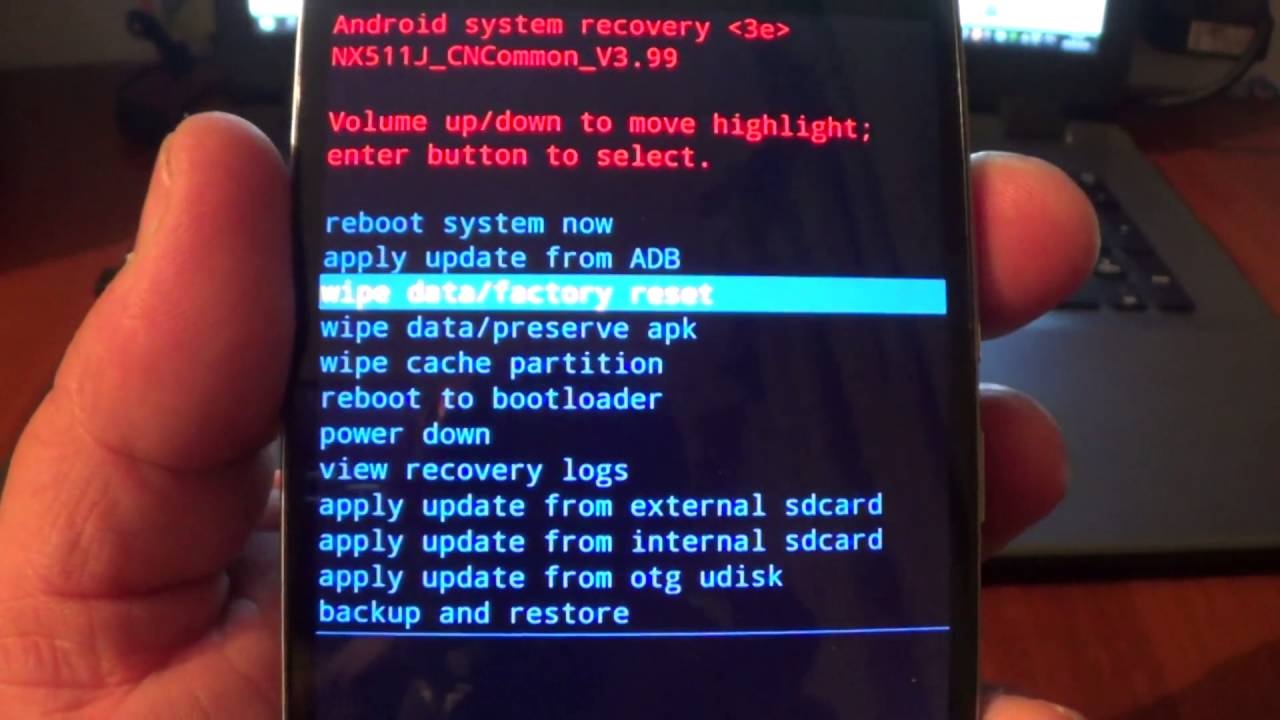 Нажмите на кнопку ниже, чтобы подписаться!
Нажмите на кнопку ниже, чтобы подписаться!
Подписаться
Как перезагрузить телефон/планшет?
Связаться с нами
Есть еще вопросы? Поиск ниже…
Не нашли ответ? Спроси нас.
Вопрос:
Как перезагрузить телефон/планшет?
Ответ:
Инструкции о том, как это сделать, см. ниже:
Для пользователей Android:
- Нажмите и удерживайте кнопку «Питание», пока не появится меню «Параметры».
- Выберите «Перезагрузить» или «Выключить». Если вы выберете «Выключить», вы можете снова включить устройство, нажав и удерживая кнопку «Питание».
Для пользователей iPhone®/iPad®:
- Нажмите и удерживайте кнопку «Режим сна/Пробуждение» на верхней или боковой панели устройства (зависит от модели) и удерживайте ее в течение нескольких секунд, пока не появится значок слова «сдвиньте, чтобы выключить».